當我們在使用CAD軟件繪制圖紙時,經常會因為各種需求,而會使用到軟件的一些特殊功能,這樣會給我們的繪制帶來一定的方便。那在浩辰CAD軟件中如何使用外部參照呢?今天就為大家簡單介紹下。
CAD軟件中外部參照的使用方法:
一、1. 確保顯示參照圖形的最新版本。打開圖形時,將自動重載每個參照圖形,從而反映參照圖形文件的最新狀態。
2. 請勿在圖形中使用參照圖形中已存在的圖層名、標注樣式、文字樣式和其他命名元素。
3. 當工程完成并準備歸結時,將附著的參照圖形和當前圖形永久合并到一起。
二、附著外部參考
用戶可以將其他文件的圖形作為參照圖形附著到當前圖形中,這樣可以通過在圖形中參照其他用戶的圖形來協調各用戶之間的工作,查看當前圖形是否與其他圖形相匹配。
下面介紹四種【附著】外部參照的辦法。
菜單欄:執行【插入】|【DWG參照】命令。
工具欄:單擊【插入】工具欄中的【附著】按鈕。
命令行:在命令行中輸入XATTACH/XA。
功能區:在【插入】選項卡中,單擊【參照】面板中的【附著】按鈕。
執行附著命令,選擇一個DWG文件打開后,彈出【附著外部參照】對話框。
【實戰】【附著】外部參照
1.單擊【快速訪問】工具欄中的【打開】按鈕,打開參照文件。

2. 在【插入】選項卡中,單擊【參照】面板中的【附著】按鈕,系統彈出【選擇附加文件】對話框。在【文件類型】下拉列表中選擇“圖形(*.dwg)”,并找到“8.5 附著外部參照”文件。


3.單擊【打開】按鈕,系統彈出【附著外部參照】對話框。

4.單擊【確定】按鈕,在繪圖區域指定端點,并調整其位置,即可附著外部參照。

以上就是在浩辰CAD軟件中,當我們需要在CAD軟件中外部參照時,具體的操作方法,可以參考上述內容。今天就介紹這么多了。安裝浩辰CAD軟件試試吧。更多CAD教程技巧,可關注浩辰CAD官網進行查看。

2023-08-31

2023-03-16

2023-01-11

2022-09-16

2022-08-31

2022-06-13

2022-02-28

2022-01-24
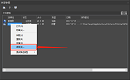
2021-11-15

2020-12-21
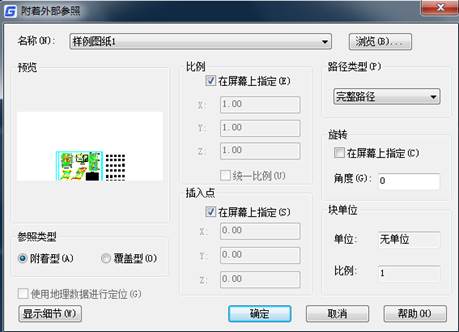
2019-12-03
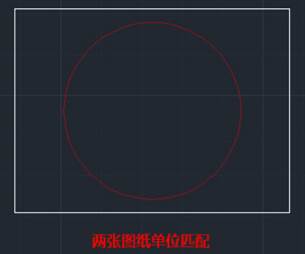
2019-12-03
